
みなさんこんにちは、Onshape担当の羽根です。
OnshapeではさまざまなCAD機能がデフォルトで用意されていますが、モデリング中に「歯車を簡単に作りたい!」「楽に配線したい!」など、一部機能が追加できたらなと感じたことはないでしょうか?

今挙げた機能はあくまでも一例ですが、実はこれらの機能、Onshapeでも実装可能です。
今回はどうやってOnshapeで機能を追加するのかをご紹介します。
カスタムフィーチャ(Custom Feature)とは
Onshapeでは、「FeatureScript」と呼ばれる独自のプログラミング言語が組み込まれています。こちらの言語を使ってコードを書くことで、Onshapeに独自のフィーチャを追加することが可能です。
FeatureScriptによって独自に追加されたフィーチャのことを、Onshapeではカスタムフィーチャと呼んでいます。
Onshapeでは公式でさまざまなカスタムフィーチャを公開しているため、「プログラミングをしたことがない!」という方でも気軽に使用することが可能です。
カスタムフィーチャの追加方法
今回は公式から提供されているカスタムフィーチャの追加方法をご紹介します。
①まずはOnshape公式のカスタムフィーチャのページにアクセスし、追加したいフィーチャを選びます。
今回は例として、Spur Gear(平歯車)の機能を追加していきます。
②Spur Gearの「OPEN」を選択し、Onshapeにサインインします。
③サインインすると「Spur Gear FeatureScript」というドキュメントが開かれます。
中には取り扱い説明書の英語版PDFが入っています。
④画面左上の「カスタムフィーチャー」と書かれているボタンをクリックします。
⑤画面右側から「Spru Gear」を選択します。
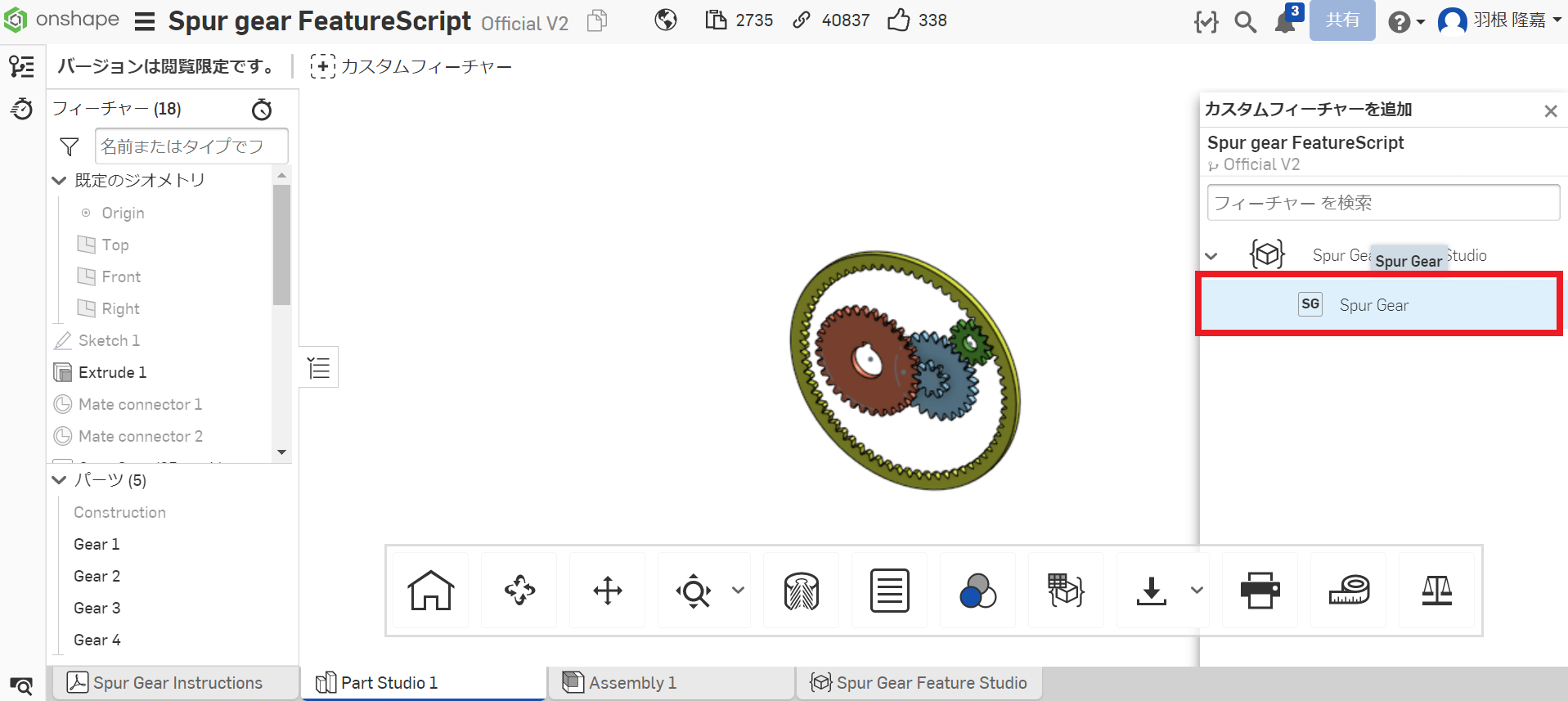
⑥画面真ん中に「カスタムフィーチャー"Spur Gear"がツールバーに追加されました。」というメッセージが表示されれば追加成功です。
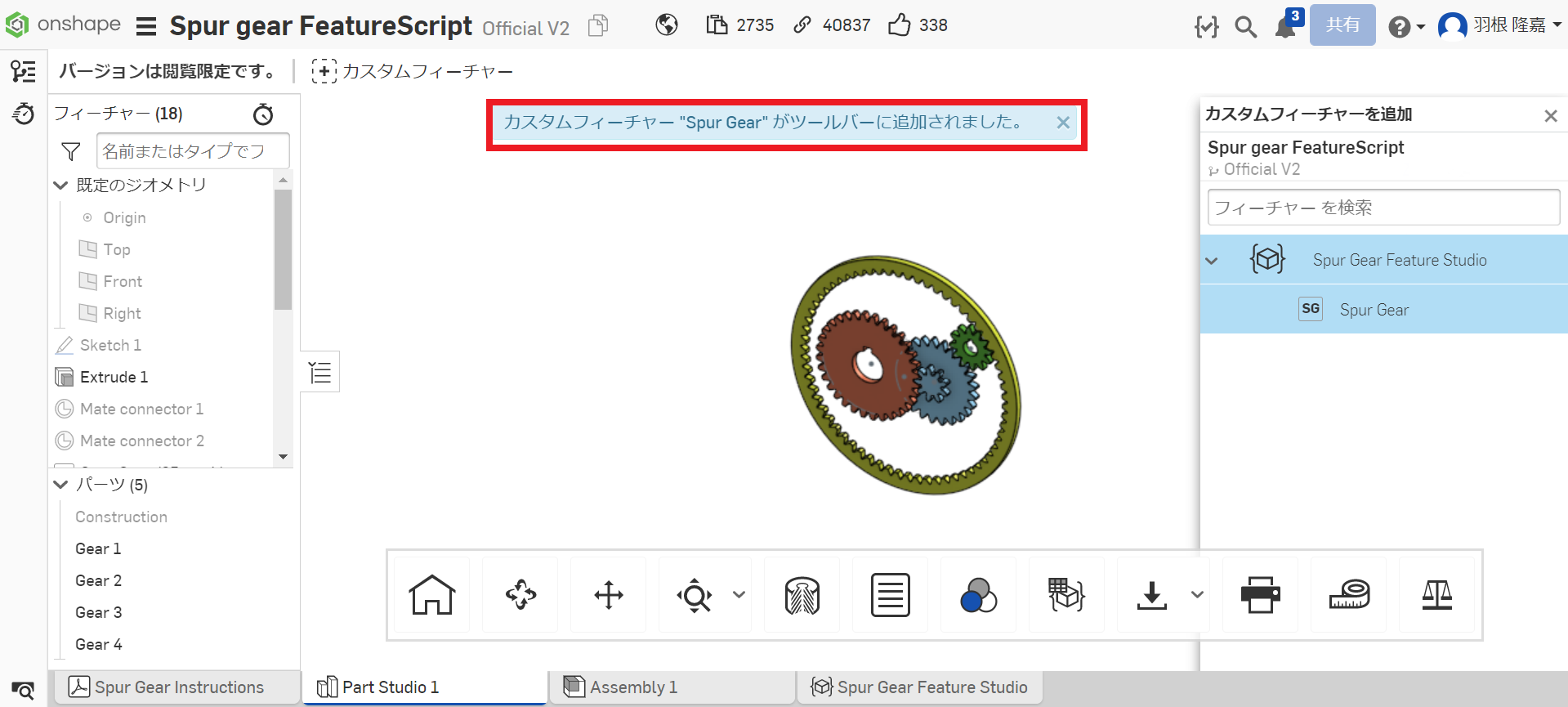
⑦新規でドキュメントを作成後、画面右上の「カスタムフィーチャ」コマンド一覧を確認すると、「Spur Gear」が追加されています。
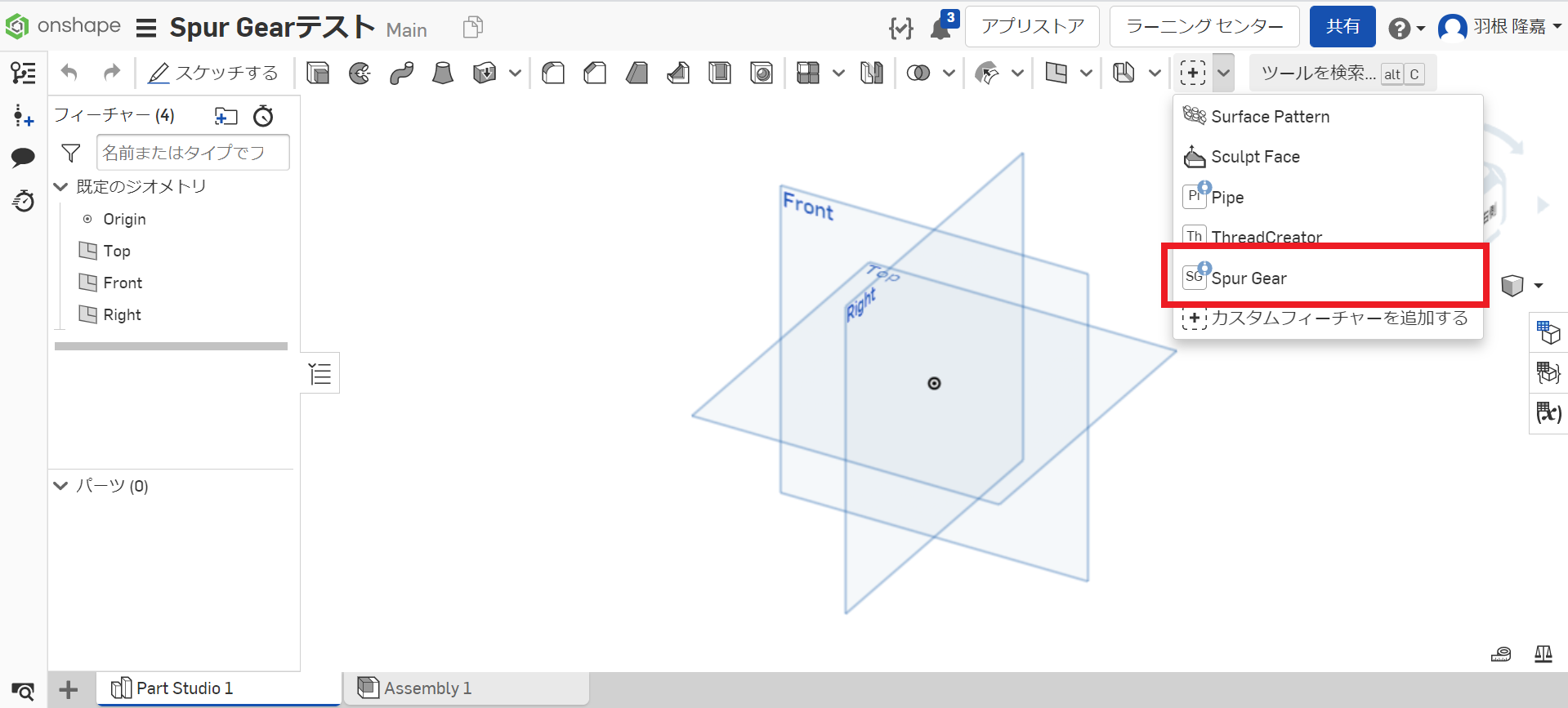
まとめ
Onshapeでは、このように非常に簡単にカスタムフィーチャを追加することが可能です。
今回ご紹介させていただいたSpur Gear以外にも、様々なカスタムフィーチャが公式から提供されているため、気になった方はぜひ追加してみてください。
<フルクラウド3D CAD Onshapeに関するおススメ情報>
Onshapeのまとめ記事はこちら!
著者紹介

SB C&S株式会社
クラウド・ソフトウェア推進本部
CAD&ドローン&AR事推課
羽根 隆嘉











